Sekarang Apple Watch ditenagai oleh chip super cepat, Anda cenderung tidak mengalami masalah yang mungkin menyebabkannya membeku dan menjadi tidak responsif. Tapi itu bisa terjadi, dan ketika itu terjadi, cara ini dapat membantu Anda memperbaikinya.
Dalam kebanyakan kasus, Apple Watch hanya akan menyelesaikan sendiri ketika aplikasi mogok atau gangguan langka terjadi. Mungkin ada kalanya reset sederhana diperlukan. Saat menahan tombol daya tidak melakukan apa-apa, Anda mungkin perlu memaksanya.
Untungnya bagi Anda, ini adalah proses sederhana yang hanya membutuhkan beberapa detik, dan semua data Anda akan tetap utuh saat Apple Watch dimulai lagi.
Cara memaksa mengatur ulang Apple Watch
Sebelum Anda memaksa Apple Watch Anda menjadi "hard reset", pastikan "soft reset" tidak akan berfungsi. Tahan tombol samping (yang berada di bawah Digital Crown) di perangkat Anda selama sekitar 10 detik.
Jika slider Power Off muncul seperti biasa, hard reset tidak diperlukan; Anda dapat menggesek untuk mematikan Apple Watch, lalu tahan yang sama
tombol samping untuk menyalakannya kembali. Jika ini tidak berhasil, ikuti langkah-langkah di bawah ini:- Tahan Apple Watch tombol samping.
- Tahan Apple Watch Mahkota Digital.
- Tahan kedua tombol selama sekitar 10 detik hingga logo Apple muncul di layar, lalu lepaskan.
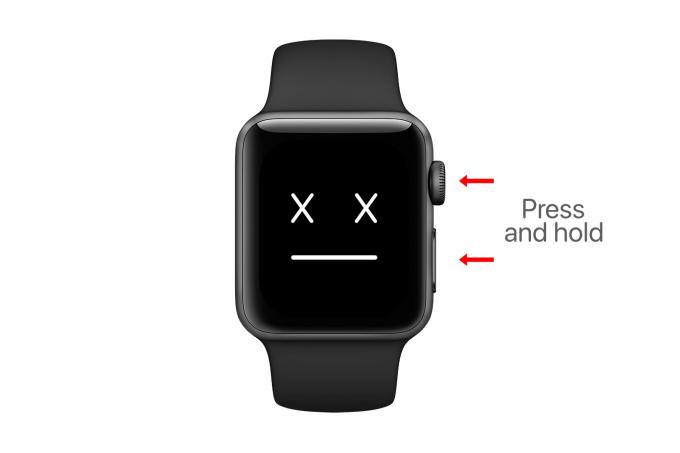
Gambar: Kultus Mac
Sekarang tinggalkan Apple Watch Anda untuk melakukan tugasnya, dan akan segera aktif dan berjalan kembali. Perhatikan bahwa Anda harus tidak pernah paksa restart Apple Watch (atau perangkat apa pun) selama pembaruan perangkat lunak; ini dapat menyebabkan kerusakan yang tidak dapat diperbaiki.
Perlu menghapus?
Jika Apple Watch Anda terus mengalami masalah dan mulai membeku secara teratur, Anda mungkin perlu menghapus semua datanya dan mengaturnya kembali. Ada dua cara untuk melakukan ini menggunakan iPhone atau Apple Watch Anda sendiri.
Hapus dengan iPhone
Menghapus dengan iPhone sangat ideal karena cadangan Arloji Anda dibuat secara otomatis, dan Anda dapat menggunakan ini untuk memulihkan semua aplikasi dan pengaturan dengan cepat saat penghapusan selesai.
Pertama, pastikan Apple Watch Anda terhubung ke iPhone Anda dan dekat, lalu ikuti langkah-langkah di bawah ini.
- Buka Jam tangan aplikasi di iPhone.
- Dalam Jam tanganku tab, ketuk Apple Watch Anda di bagian atas layar.
- Ketuk tombol info di samping namanya.
- Mengetuk Putuskan pemasangan Apple Watch.
- Mengetuk Putuskan pasangan untuk mengkonfirmasi.

Jika Anda memiliki Apple Watch seluler, Anda akan ditanya apakah Anda ingin menghapus paket seluler Anda. Anda akan ingin menyimpannya jika Anda berencana untuk terus menggunakan Arloji Anda setelah semuanya diatur kembali.
Anda mungkin diminta untuk memasukkan kata sandi ID Apple Anda. Setelah proses pelepasan pasangan dimulai, Apple Watch akan diatur ulang dan semua data akan dihapus secara otomatis.
Hapus dengan Apple Watch
Jika Anda memilih untuk menghapus dengan Apple Watch itu sendiri, Anda tidak memerlukan iPhone di dekat Anda, tetapi Anda tidak akan mendapatkan cadangan. Itu berarti Anda harus mengatur Apple Watch dari awal jika Anda tidak memiliki cadangan lain yang disimpan.
Jika Anda setuju dengan itu, ikuti langkah-langkah ini:
- Buka Pengaturan aplikasi di Apple Watch.
- Mengetuk Umum lalu ketuk Mengatur ulang (di bagian bawah daftar).
- Mengetuk Hapus Semua Konten dan Pengaturan.
- Masukkan kode sandi Anda, lalu ketuk Hapus Semua untuk mengkonfirmasi.
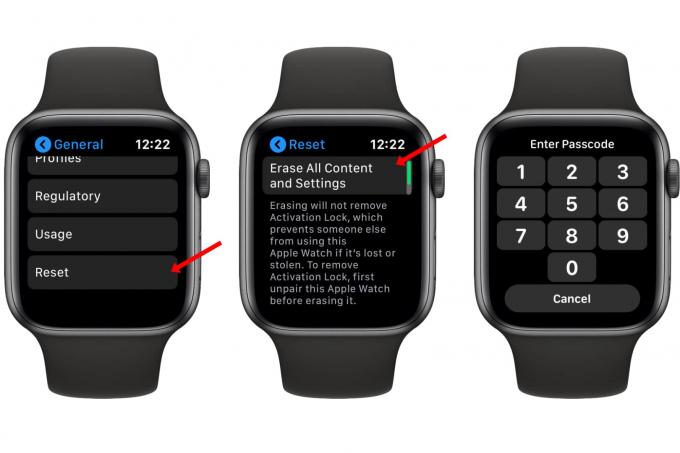
Gambar: Kultus Mac
Siapkan Apple Watch
Sekarang setelah Apple Watch Anda dihapus, Anda harus mengaturnya lagi. Anda dapat melakukannya dengan membuka Jam tangan aplikasi di iPhone Anda, lalu ketuk Pasangkan Jam Tangan Baru.
Anda akan ditanya apakah Anda ingin memulihkan dari cadangan Watch terbaru Anda, atau mengatur dari awal. Kami merekomendasikan pemulihan, yang merupakan cara paling sederhana untuk mendapatkan kembali semua aplikasi, pengaturan, dan data Anda.
Namun, jika setelah memulihkan dari cadangan Anda terus mengalami masalah, Anda mungkin ingin mencoba menghapus jam tangan Anda lagi, lalu mulai dari awal dengan instalasi watchOS yang bersih.

